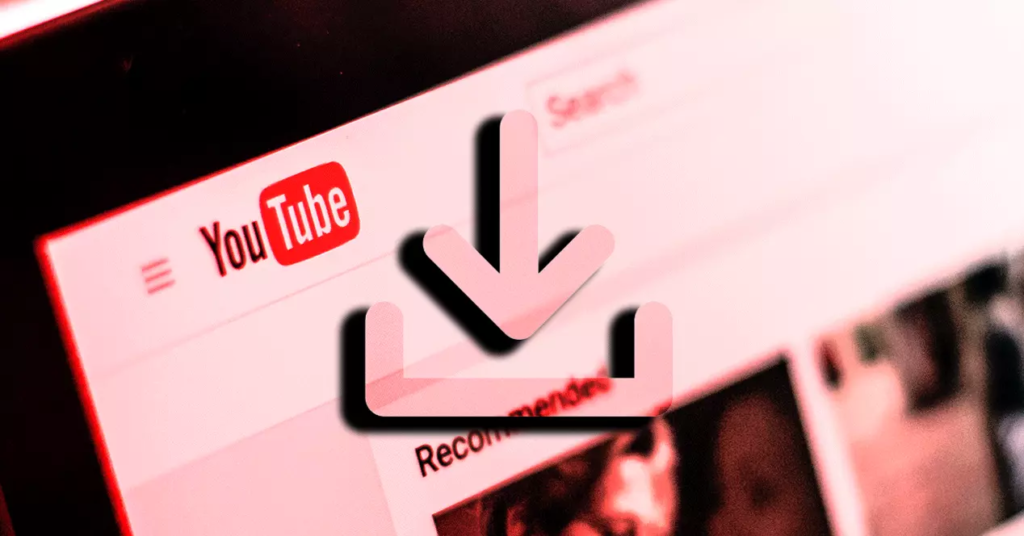Comment télécharger des vidéos YouTube
YouTube Premium a un prix. YouTube Premium est livré avec un essai gratuit de deux mois, puis est au prix de 11,99 € par mois, facturé de manière récurrente et peut être annulé à tout moment.L’avantage est Nous pouvons avoir des vidéos sans interruptions et sans publicités, Et nous pouvons également télécharger des vidéos sur YouTube pour les regarder à tout moment sans être connectés à Internet. Regardez-les dans un avion, dans le métro, en voyage, sur une tablette, si vous voulez que vos enfants regardent des dessins animés mais que vous n’avez pas internet, etc.
Plus de 11,99 € par mois Il existe d’autres options d’abonnement avec un mois d’essai gratuit pour le plan personnel : un abonnement familial jusqu’à cinq membres pour 17,99 € par mois, et le plan étudiant avec un mois d’essai gratuit pour 6,99 € par mois. est un élève.
Télécharger depuis un mobile
Après avoir payé, vous pouvez télécharger des vidéos sur YouTube depuis votre téléphone ou votre tablette depuis l’application YouTube. c’est très simple : Utilisez simplement le moteur de recherche de l’application Trouvez la vidéo que vous voulez. Vous verrez, comme le montre la capture d’écran ci-dessous, vous trouverez le bouton « Télécharger » sous la vidéo ainsi que d’autres boutons communs comme discuter, partager, enregistrer… cliquez dessus et attendez quelques secondes ou minutes jusqu’à ce qu’il soit téléchargé.Combien de temps faut-il pour télécharger Cela dépendra de combien de temps cela durera. Cela peut donc ne prendre que quelques secondes ou minutes, selon qu’il s’agit d’une chanson ou de l’émission entière.
Après téléchargement, Cliquez sur « Bibliothèque » dans la barre inférieure de l’icône de l’application. Votre historique, vos vidéos, apparaîtront ici. Et « Télécharger » apparaîtra également. Si vous choisissez cette option, vous verrez les téléchargements en attente, les vidéos téléchargées depuis YouTube et les vidéos que vous pouvez regarder même si vous n’avez pas de connexion Internet. Ces vidéos ou contenus seront disponibles tant que l’appareil est connecté à Internet tous les trente jours, et le téléchargement se mettra automatiquement à jour jusqu’à ce que vous décidiez de le supprimer ou de le remplacer par un autre.
tube à pression
Snaptube est une application facile à utiliser qui est non seulement compatible avec télécharger des vidéos youtube Mais aussi depuis Twitter, Facebook, Instagram, WhatsApp, TikTok, VIMEO, Vevo.Copiez simplement l’URL vers télécharger des vidéos gratuites Il suffit de répondre à certaines exigences et vous l’avez vu. Il propose différentes résolutions et différents formats, tels que MP3 ou M4A, selon ce que vous recherchez.
L’application nous permet de télécharger comme une nouveauté même en 2K ou 4K, la résolution la plus élevée que nous allons trouver jusqu’à présent. Pour télécharger l’application depuis notre smartphone, visitez simplement son site officiel et téléchargez-la via le code QR dans le coin inférieur droit de la page à l’aide de l’appareil photo de votre téléphone (ou Google Lens).
Télécharger depuis YouTube sur un ordinateur Windows 10
Si nous devons télécharger la vidéo de YouTubeexister Windows 10 Nous pouvons le faire de plusieurs façons, mais l’une des plus intéressantes est peut-être d’utiliser une applicationDe cette façon, la gestion du contenu multimédia est beaucoup plus simple, on peut choisir Choisissez un format Où nous voulons que le fichier final soit.En utilisant ces mêmes options, nous pouvons non seulement configurer résolution Il existe également des codecs vidéo et audio pour faciliter l’intégration ultérieure à l’un de nos appareils ou unités de stockage externes.De plus, nous pouvons prévisualiser poids du fichier résultat.
Téléchargeur de vidéos 4K
L’application prend en charge Windows 10 Comme dans les versions précédentes, évidemment.Il s’appelle 4K Video Downloader et il est gratuit et présente de nombreux avantages un service en ligne le plus célèbre.nous pouvons télécharger Jusqu’à 24 vidéos En même temps, nous pouvons choisir, par exemple, dans quel dossier nous voulons stocker tout ce contenu. En bref, c’est un outil utile et simple, même s’il fait la même chose –environ- que les utilitaires en ligne, il existe Plus d’options et de paramètres Pour les formats vidéo, surtout, plus de capacité Télécharger en même temps.
Lorsque vous téléchargez des vidéos de YouTube, vous devez toujours garder à l’esprit utiliser la licence et la consommation du contenu de la plateforme.Il existe des alternatives sur mobile, mais Téléchargeur de vidéos 4K Par exemple, il peut être utilisé pour télécharger rapidement des fichiers depuis un PC et les envoyer vers un téléphone via un câble USB.
Téléchargeur ByClick
Une autre option est le téléchargeur ByClick. Simple et gratuit. Il suffit de copier l’URL de la vidéo YouTube que nous voulons télécharger et de la coller dans le programme pour lancer le téléchargement, soit en MP3 pour n’obtenir que l’audio, soit en MP4 pour enregistrer l’intégralité du clip.
En outre, il dispose d’une fonction de « détection automatique » qui s’active lorsque vous copiez une URL depuis YouTube ou presque n’importe quel réseau social, car elle vous permet de télécharger des vidéos depuis Facebook, Twitter, Vimeo, etc. L’application dispose d’un service « premium » et coûte 14,99 euros, ce qui nous permettra de faire plus sur deux ordinateurs différents avec la même licence. Il est vrai que pour la plupart des utilisateurs, la version gratuite suffira probablement (ou utiliser les autres options que nous avons indiquées dans la liste), mais avec cette version, nous pouvons télécharger des vidéos privées de YouTube, télécharger des listes de lecture et des chaînes en un seul clic, Ajouter Des balises ID3 à chaque MP3 et, bien sûr, téléchargez des sous-titres dans toutes les langues disponibles.Comme avantage supplémentaire, cette version premium ne contient aucune publicité, ce que font généralement toutes les versions payantes des applications.
Outils en ligne et sites Web professionnels
Aucune des deux premières options ne semble fonctionner pour vous. Peut-être voulez-vous simplement l’envoyer à un ami sans Internet, l’enregistrer ou créer un mème vidéo à partager. Ou enregistrez vos clips vidéo préférés de vos artistes préférés. Dans tous ces cas, il existe des sites Web spécialisés qui peuvent nous aider à télécharger des vidéos de YouTube. Les outils en ligne vous permettent de télécharger des vidéos sans avoir à télécharger quoi que ce soit sur votre ordinateur pour effectuer le processus.
Enregistré depuis
Savefrom est l’un des sites Web actuels qui nous permet de télécharger la vidéo que nous voulons de YouTube sans aucune complexité, il suffit de copier l’URL de la vidéo dans le lien correspondant sur la page et de cliquer sur « Télécharger ». Il nous donne la possibilité de télécharger la vidéo complète ou de télécharger la musique.Il a également un plugin de navigateur Nous pouvons installer dans Google Chrome toujours à portée de main Si nous ne voulons pas chercher sur le Web tout le temps. Vous l’installez et l’utilisez chaque fois que vous voulez télécharger quelque chose. Veuillez noter que certaines vidéos ne seront pas disponibles au téléchargement en raison d’éventuels droits d’auteur. Si vous ne les avez pas, il n’y a pas de problème.
Mise à jour 2022 : Malheureusement, Savefrom a cessé de fonctionner. Si nous essayons d’accéder à votre domaine, un message apparaîtra nous informant qu’il n’existe pas. En cherchant sur Internet, il n’y avait même pas de lien d’assistance fonctionnel qui nous informait d’un crash spécifique, de sorte que le service semblait être « mort » pour toujours.
Convertisseur de clips
L’un des classiques du téléchargement de vidéos sur YouTube est ClipConverter.cc, un site Web qui fonctionne depuis des années et qui est accessible depuis le navigateur de votre ordinateur et, si vous le souhaitez, depuis votre téléphone portable. Comment ça marche? C’est très simple, il vous suffit de recopier l’adresse multimédia de la vidéo dans la case correspondante, de cliquer sur « Continuer » et de sélectionner le format de conversion. Vous souhaiterez peut-être télécharger des vidéos depuis YouTube, mais vous souhaiterez peut-être également télécharger uniquement de la musique ou du son via MP3. Puis, Sélectionnez le format que vous souhaitez et cliquez sur « Télécharger ». Vous devez garder à l’esprit que s’il s’agit d’une vidéo protégée par des droits d’auteur sur YouTube et qu’elle ne vous permet pas de la télécharger, il peut y avoir des erreurs occasionnelles, comme le font la plupart de ces outils. Habituellement, ce serait facile si ce droit d’auteur n’existait pas.
Un avantage de ClipConverter est qu’il dispose également d’un plugin de navigateur que nous pouvons utiliser dans Chrome, Firefox et Safari pour avoir des boutons à tout moment. Ce plugin ajoute un bouton à YouTube lorsque vous naviguez sur Internet et lorsque vous regardez une vidéo, vous verrez automatiquement « ClipConverter Mp3/Mp4 » sous la vidéo. Il vous suffit d’appuyer sur le bouton et de télécharger.
vagabond
YouZik est similaire aux précédents, il nous permet de télécharger des vidéos de YouTube au format MP3 ou MP4, en essayant d’obtenir la meilleure qualité. Vous pouvez enregistrer le fichier sur votre ordinateur ou faire ce que vous voulez. Le fonctionnement est le même qu’avant, le site est très basique, il n’y a qu’un seul espace où vous pouvez coller l’URL de la vidéo dont vous avez besoin. Vous pouvez également l’utiliser comme moteur de recherche : Vous écrivez ce que vous voulez et automatiquement YOUZIK Trouvez des résultats. Une fois que vous obtenez la vidéo, vous trouverez un bouton pour MP4 et un autre bouton pour MP4. Validez, téléchargez et attendez quelques secondes que la vidéo soit disponible.
Il est également disponible sur Android et peut être facilement utilisé sur n’importe quel appareil : un navigateur Web tel que Chrome, Firefox, Safari, Opera ou un navigateur de téléphone ou de tablette Android.
Créer des GIF à partir de vidéos
Si vous souhaitez créer un GIF, vous n’avez pas besoin de télécharger la vidéo, mais vous pouvez automatiquement Créer un GIF en copiant le lien vidéo, ce qui vous épargnera le processus. Nous sommes généralement intéressés par une scène spécifique de quelque chose qui se passe à la télévision ou un épisode typique des Simpsons que vous souhaitez utiliser pour créer un mème.Dans ce cas, vous n’avez pas besoin de télécharger la vidéo depuis YouTube, mais Giphy peut afficher la vidéo sur vous choisissez le cadre exact Vous souhaitez ajouter à votre clip vidéo. C’est simple et rapide.
- Ouvrir Giphy
- Vous devrez vous inscrire ou vous inscrire et vous connecter
- Cliquez sur Créer en haut
- Vous verrez un espace pour coller l’URL
- Collez l’URL de la vidéo YouTube que vous voulez ici
- Vous verrez la vidéo complète via Giphy
- Sélectionnez la durée et les secondes à ajouter
- Personnalisez avec du texte, des autocollants, des couleurs ou des effets
- Ajouter des informations ou des étiquettes à la conception
- Cliquez sur « Télécharger sur Giphy » et attendez quelques secondes
Le processus se terminera et vous pourrez télécharger des GIF de la longueur souhaitée sans avoir à télécharger l’intégralité de la vidéo sur YouTube. Une fois que vous avez un GIF, vous pouvez le partager sur les réseaux sociaux, les applications, les sites Web.